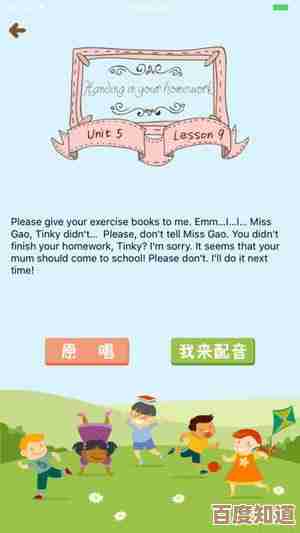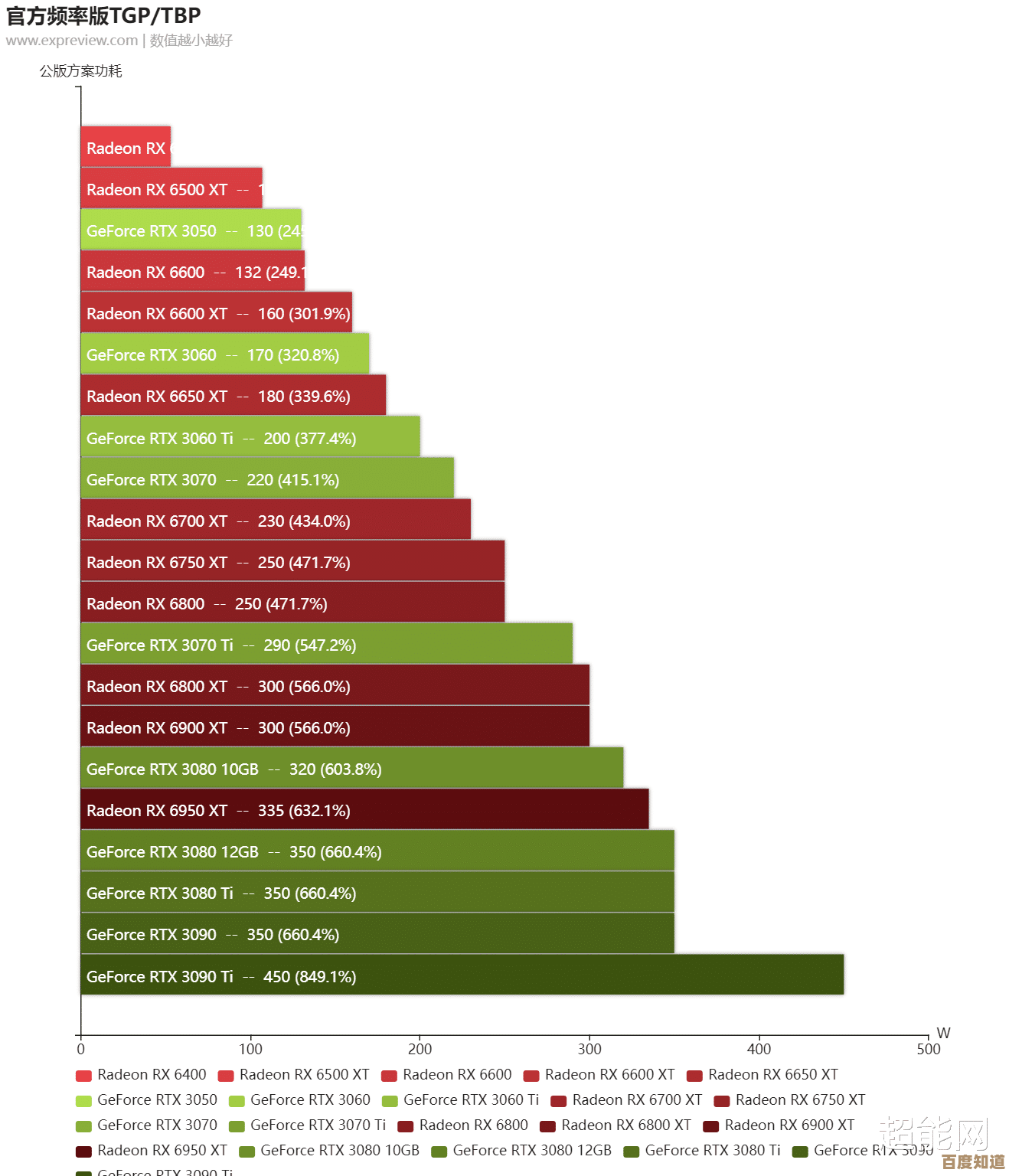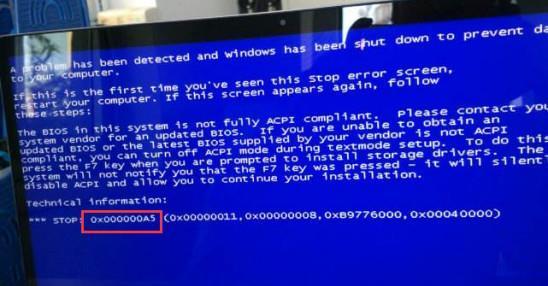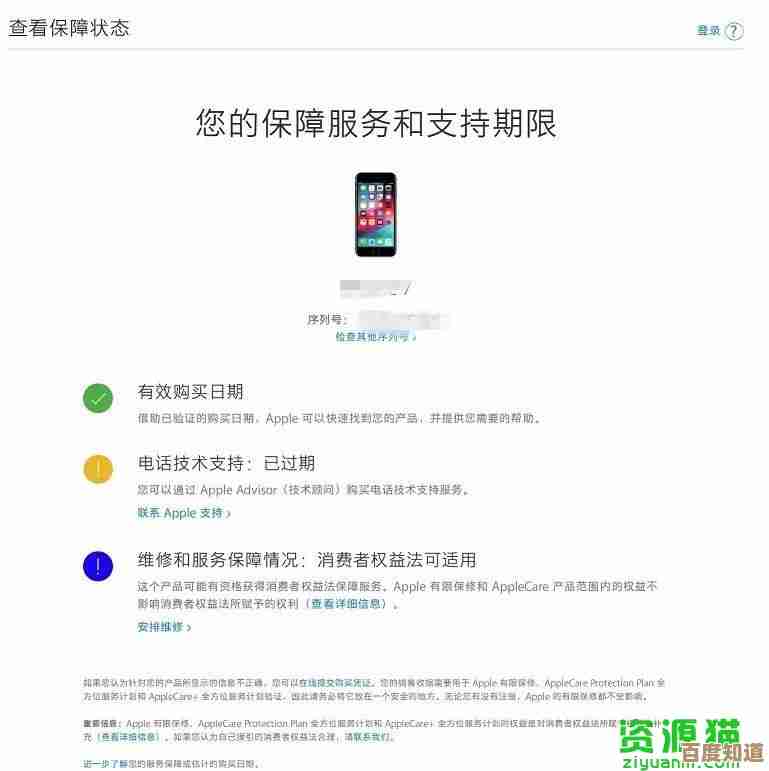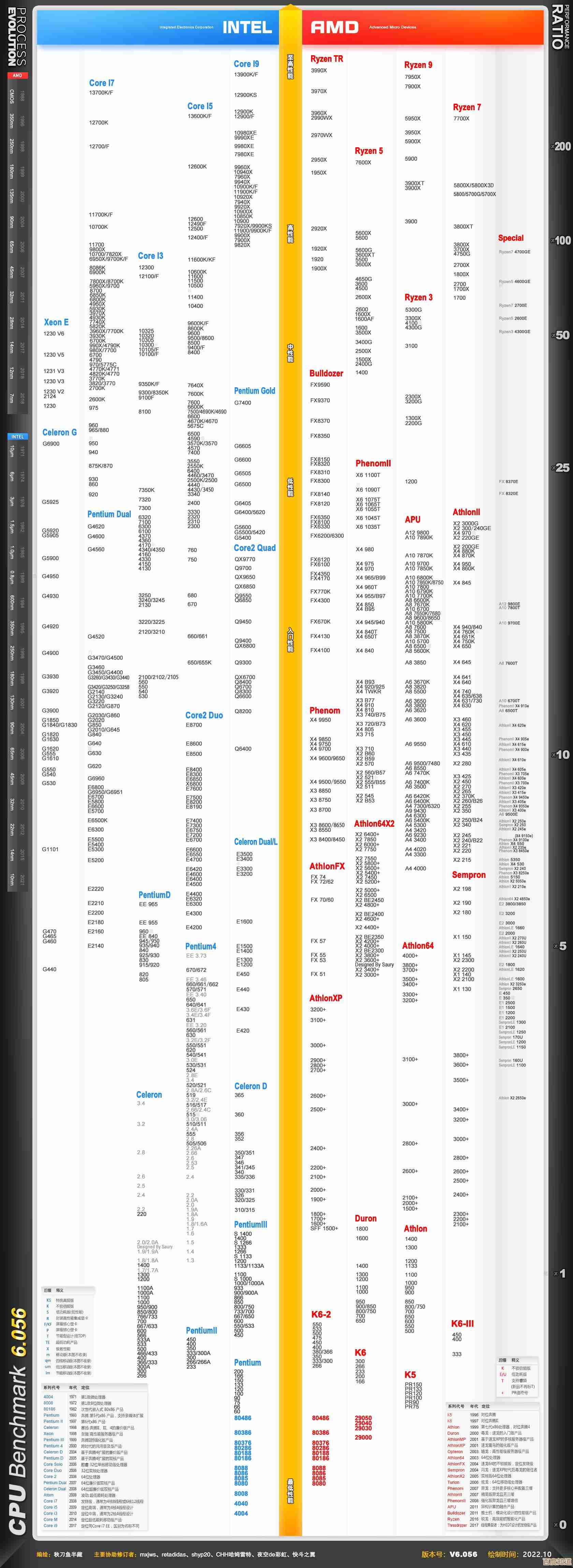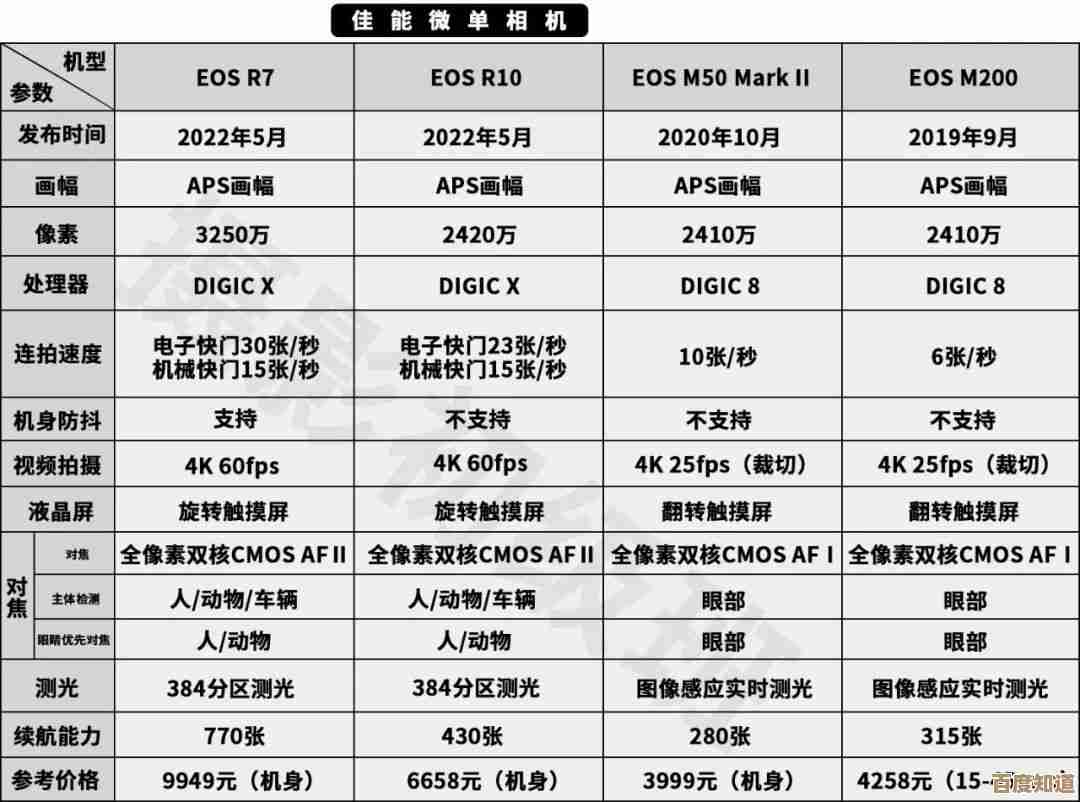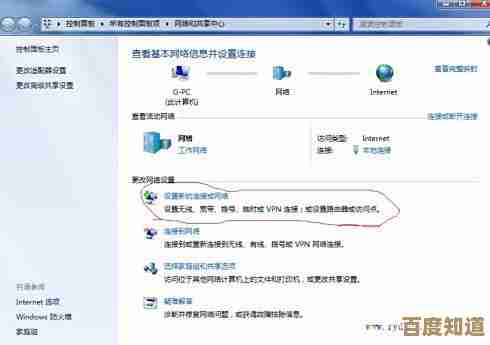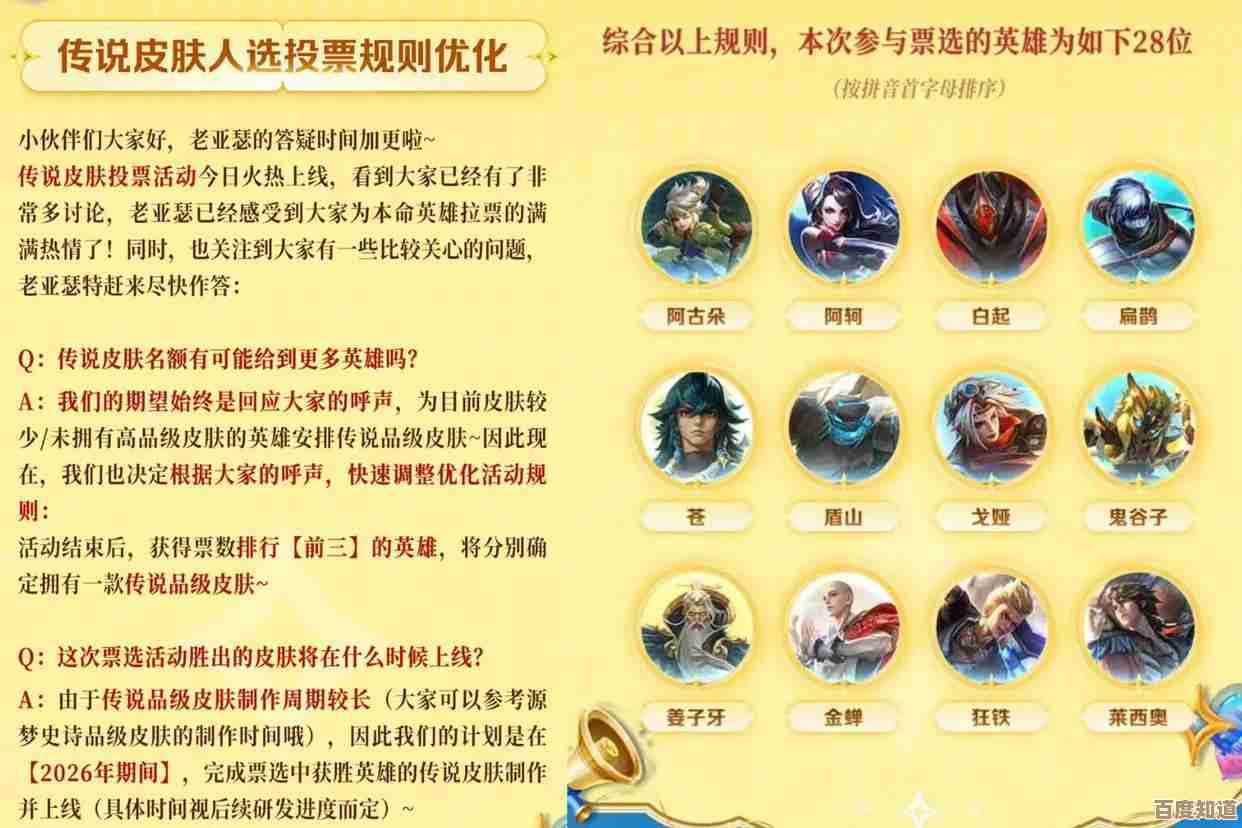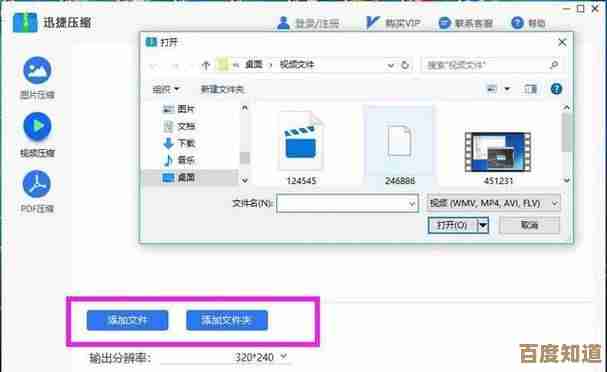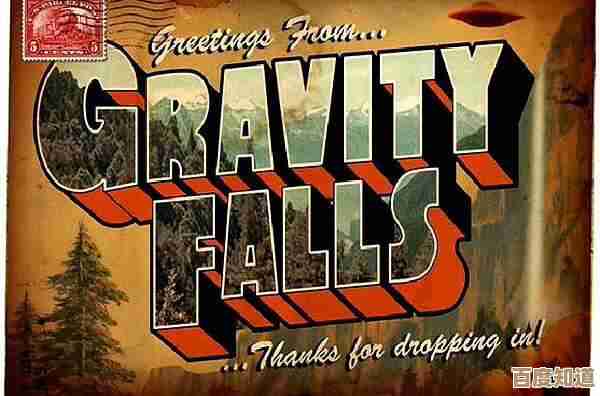显示器突然黑屏?详细解决方案与预防措施全解析
- 问答
- 2025-10-25 15:42:27
- 3
哎哟喂,你这显示器怎么说黑就黑了?前一秒还好好的,刷着网页或者正打到游戏关键时刻,突然眼前一黑,只剩下一片深邃的……虚无,那种感觉,就像被人猛地关掉了世界的开关,心里咯噔一下,火气“噌”地就上来了,恨不得立刻给这破玩意儿两拳,别急别急,咱先深呼吸,这事儿啊,十有八九有救,而且原因可能简单得让你想笑。
别一上来就断定是显示器“寿终正寝”了,咱们得从最简单、最傻乎乎的可能性开始排查,这往往能省下不少冤枉钱和时间,你猜怎么着?有时候问题就出在那根看起来老老实实的线缆上,HDMI线、DP线,或者老式的VGA线,它们可能会因为接口松动、氧化,或者干脆就是内部某根线断了接触不良,你试着把线两头都拔下来,用嘴吹吹接口里的灰(虽然不太卫生但大家都这么干),或者找块干布擦一擦金属触点,再狠狠地、确保插到底地重新连接,就是这么一下,世界又亮了,你会觉得自己刚才的紧张特别滑稽。
如果动线没用,接下来就得想想,是显示器本身不亮,还是电脑主机根本没输出信号?这是个关键问题,你注意观察一下,显示器通电后,那个电源指示灯是亮着的吗?是正常的绿色或蓝色,还是在那闪啊闪的,像在对你眨眼睛暗示什么?如果指示灯压根不亮,那问题可能就出在电源部分:显示器的电源线是不是插紧了?插排的开关有没有被你不小心碰关了?或者,最倒霉的情况,显示器内部的电源板烧了……呃,这个就比较麻烦了。
但假如指示灯正常,只是屏幕不亮,那大概率是信号源的问题,这时候,你可以试试给显示器“换个脑子”,很多显示器都有多个输入接口,你可以按一下菜单键或者信号源切换键,看看能不能调出OSD菜单——就算屏幕是黑的,菜单有时候也能奇迹般地显示出来——把信号源从HDMI1切换到HDMI2或者DP口,没准儿就柳暗花明又一村了,这就像给它换了个频道,可能它刚才只是“卡”在了一个错误的频道上。
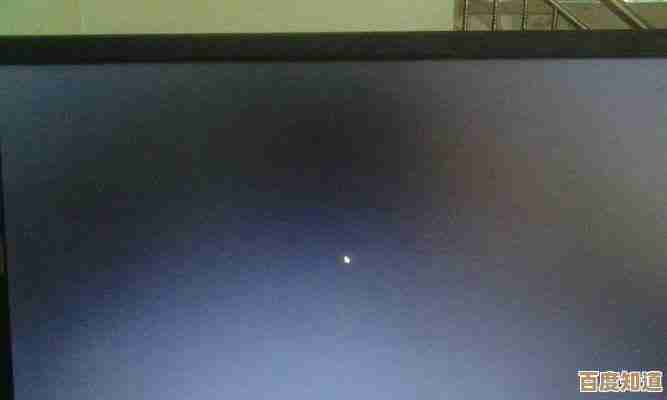
也别光盯着显示器看,电脑主机才是那个发号施令的“大脑”,主机真的在正常工作吗?你听一下机箱里的风扇有没有在转,硬盘有没有读盘的轻微咔哒声?如果主机一点动静都没有,那问题显然在主机电源或主板上,显示器只是替罪羊,如果主机运行正常,那可能是显卡“闹情绪”了,你可以尝试把显卡拔下来,用橡皮擦仔细擦一擦金手指部分,再重新插牢,或者,如果你是集成显卡,把视频线直接插到主板的接口上试试,这能帮你判断是不是独立显卡挂了。
说到显卡,驱动程序的“锅”也很大,电脑更新了系统或者安装了某个软件,会莫名其妙地让显卡驱动崩溃,如果你能在屏幕黑掉的情况下,大概凭感觉操作电脑(比如黑屏前你听到系统登录的声音了),可以尝试强制重启,进入系统后,赶紧去设备管理器里,把显卡驱动卸载了,然后重新安装一个稳定版本的驱动,这个过程有点像给电脑的“视觉神经”做一次复位,虽然有点技术含量,但网上教程一大堆,跟着做就行。
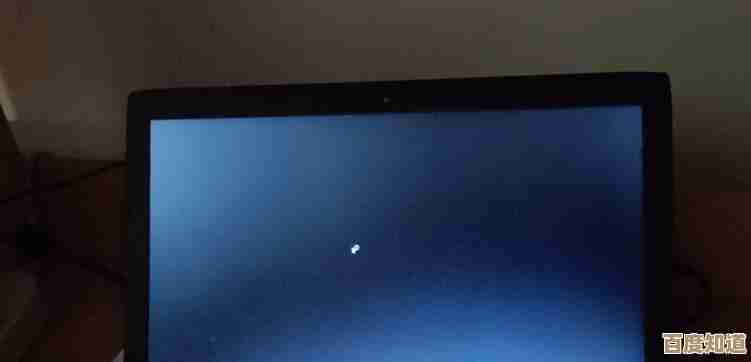
还有一些更……玄学的情况,显示器的分辨率或刷新率被不小心设置得太高,超出了它的承受范围,它干脆就“摆烂”不显示了,这种情况下,你可以尝试进入安全模式,把显示设置调回默认值,再比如,是不是家里电压不稳?或者你同时开了空调、电暖气等大功率电器,导致显示器供电不足?这种可能性虽然小,但也不是没有。
好了,假设经过一番折腾,显示器终于重见光明了,那种失而复得的喜悦,简直想抱着它亲两口!但高兴之余,咱们也得想想怎么预防下次再出现这种“惊魂一刻”,养成良好的使用习惯很重要,别动不动就硬关机,让系统和显示器有个“善终”,定期清理一下显示器和主机背后的灰尘,那些灰尘积多了,不仅影响散热,还可能造成短路,还有啊,雷雨天气,最好把显示器和主机的电源线都拔掉,雷电顺着电网劈进来可不是闹着玩的,我有个朋友就吃过这亏,修显示器的钱够买半个新的了。
对线缆好一点,别把它们弯折得太厉害,也不要被重物压住,问题就是日积月累的物理损伤造成的,显示器的设置也别太“极限”,别老是用它支持的最高刷新率和分辨率去折磨它,适可而止,让它能更长久地为你服务。
呢,显示器黑屏虽然吓人,但大多数时候都是些“小感冒”,从最简单的连接问题开始,一步步向内排查,冷静对待,多半能自己搞定,如果所有方法都试遍了还是不行,那可能真的是显示器内部元件到了寿命,该考虑让它“退休”了,希望你的屏幕,能一直亮堂堂的,陪你度过更多时光。
本文由盘雅霜于2025-10-25发表在笙亿网络策划,如有疑问,请联系我们。
本文链接:http://waw.haoid.cn/wenda/43961.html